Visualiza y exporta los resultados de las encuestas o genera acciones de mejora
Esta opción es muy útil por que a partir de estos resultados puedes realizar el análisis de la encuesta que aplicaste, adicionalmente puedes descargar los gráficos de cada pregunta para usar en informes que necesites presentar.
Tiempo estimado de lectura: 2 minutos
A. Visualiza
Ruta: Encuestas + Encuestas
- Selecciona la encuesta en la grilla de datos
- Haz clic en el botón Resultados
- Si solo requieres ver algunos datos específicos, realiza filtros ingresando la fecha de inicio y fecha fin, luego selecciona el tipo de gráfica y haz clic en Filtrar
%208.28.22%20p.%20m..png)
- Así verás la información:
%208.31.09%20p.%20m.-1.png)
- En cada pregunta haz clic en Ver resultados y el software generará los gráficos según el tipo de pregunta así:
Tipo de pregunta Gráfico Matriz múltiples respuestas Barras %207.00.54%20p.%20m..png?width=600&name=Captura%20de%20pantalla%202019-12-26%20a%20la(s)%207.00.54%20p.%20m..png)
Matriz múltiples respuestas desplegables Barras Matriz única respuesta Barras Múltiples respuestas - horizontal Barras Múltiples respuestas - vertical Barras Única respuesta - desplegable Circular %207.01.15%20p.%20m..png?width=600&name=Captura%20de%20pantalla%202019-12-26%20a%20la(s)%207.01.15%20p.%20m..png)
Única respuesta - horizontal Circular Única respuesta - vertical Circular - Para descargar la gráfica como imagen (extensión .png) haz clic en el icono
%208.34.49%20p.%20m..png?width=37&name=Captura%20de%20pantalla%202019-09-04%20a%20la(s)%208.34.49%20p.%20m..png)
B. Exporta los resultados de las encuestas
Para exportar la información de la encuesta sigue estos pasos:
Ruta: Encuestas + Encuestas
- Selecciona la encuesta y haz clic en el botón Exportar
%208.42.04%20p.%20m..png)
- Ten en cuenta que se exportan archivos con máximo 1000 registros, es decir que si la encuesta tiene 3000 registros se exportarán 3 archivos de Excel
- Haz clic en el nombre de la encuesta
- Abre el archivo que se generó en Excel con todos los datos de la encuesta (datos básicos, aspectos, y los resultados de todo tipo de preguntas)
%208.43.54%20p.%20m..png)
🔔 El proceso de exportación cuando se realiza por primera vez puede tardar cuando algunas de las preguntas que hacen parte de la encuesta son de matriz y/o selección múltiple, debido a que el sistema debe generar toda la información. En las siguientes exportaciones se actualizará la información que se haya modificado y agrega los nuevos registros.
C. Crea acciones de mejora a partir de los resultados de las encuestas
Ruta: Encuestas + Encuestas
Inicia revisando el promedio obtenido en las encuestas, el cual está en la tabla de datos 👇

Ten en cuenta que el promedio se calcula teniendo en cuenta el número de encuestas que salen con Respuesta (color verde) al ingresar en Datos. Estos resultados se suman y dividen por el número de encuestas con respuesta.
En la imagen anterior vemos que hay 4 encuestas respondidas y el promedio es de 47% si ingresamos por el botón Datos, vemos que hay 4 encuestas marcado con verde, es decir con Respuestas y si hacemos el cálculo = (29+79+43+36) /4 = 46,7 equivalente al 47% ⬇️

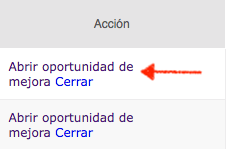
Luego de ver como estuvo el promedio de tu encuesta y si observas un resultado muy bajo, Abre una oportunidad de mejora haciendo clic en el link: Abrir Oportunidad de Mejora
Se abrirá el formulario de creación de acciones de mejora de la solución: Mejoramiento continuo, para que crees las acciones pertinentes para mejorar los resultados obtenidos.